1、如下图所示,打开UG10.0软件,新建一空白的模型文件,另存为:UG10.0练习三维建模八百七十九之柱面花纹

2、如下所示,执行【菜单——插入——设计特征——圆柱体】,指定矢量Z轴,指定点:坐标原点,设置尺寸:直径10,高度10,点击确定。
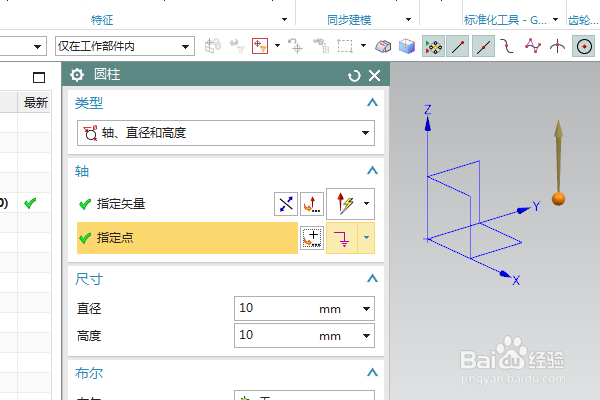
3、如下所示,激活矩形命令,画一个矩形,双击修改尺寸:边长4x4,下边线距离横轴3,右边线距离纵轴2,激活圆命令,以四个顶点为圆心画四个圆,相切,点击完成,退出草图。

4、如下所示,执行【曲线——投影曲线】,要投影的曲线选择草图,要投影的对象选择圆柱侧面,勾选“沿矢量投影到最近的点”,指定矢量Y轴,点击确定。

5、如下所示,执行【菜单——插入——扫掠——管道】,激活管道命令,沿着投影的圆,创建四个管道,同时布尔求差,点击确定。

6、如下所示,隐藏所有的草图和曲线,隐藏基准坐标系,显示设置为着色。

7、如下所示,ctrl+j,弹出“编辑对象显示”,管道弧面指定红色,中间的圆指定黑色,至此,这个三维实体就建模完成,本次练习结束。
